Агуулгын хүснэгт
Заримдаа Excel-д бид огноог оруулдаг боловч огнооны утгыг тоо болгон хадгалдаг тул үүнийг олон тооны тоо болгон буцаадаг. Энэ нь өгөгдлийн багцыг ойлгоход маш хэцүү болгодог. Энэ өгүүллээр бид Excel дээр тоог огноо болгон хөрвүүлэх зарим аргуудыг сурах болно.
Дадлагын ажлын ном
Дараах ажлын номыг татаж аваад дасгалаа хийнэ үү.
Дугаарыг Date.xlsx рүү хөрвүүлэх
Excel-д дугаарыг огноо руу хөрвүүлэх 6 хялбар арга
1. Тооны форматыг унадаг цэсийг ашиглах Тоог огноо руу хөрвүүлэх
Туузнаас гарах Тооны форматыг ашиглан бид тоонуудыг огноо руу хурдан хөрвүүлэх боломжтой. Бидэнд харилцагчдын төлбөрийн аргуудын огноо бүхий мэдээллийн багц ( B4:D10 ) байгаа гэж үзвэл. Бид огноог тоогоор харуулж байгааг харж болно. Одоо бид эдгээр тоог огнооны формат руу хөрвүүлэх гэж байна.
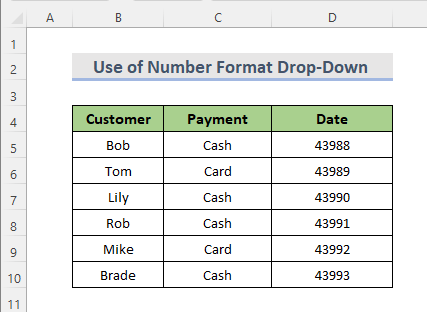
АЛХАМ:
- Эхлээд нүдний мужийг сонгоно уу. D5:D10 .
- Дараа нь Нүүр хуудас таб руу очно уу.
- Дараа нь цэснээс унадаг цэсийг сонгоно уу. Дугаар хэсэг.
- Үүний дараа унадаг цэснээс ' Богино огноо ' эсвэл ' Урт огноо '-г сонгоно уу.

- Эцэст нь бид бүх тоог огноо болгон хувиргаж байгааг харж болно.
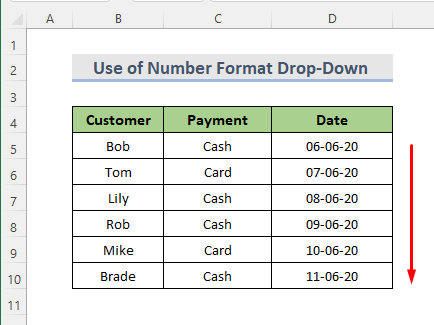
2 Тоог огноо руу хөрвүүлэх зориулалттай суулгасан огнооны форматын сонголт
Excel-д тоонуудыг огноо руу хөрвүүлэх зарим бүтээлтэй форматын сонголтууд байдаг. Бидэнд өөр өөр өгөгдлийн багц ( B4:D10 ) байна гэж бодъёүйлчлүүлэгчдийн төлбөрийн дүнг огноотой. D5:D10 мужид бид тоонуудыг өнөөдрийг хүртэл хөрвүүлэх гэж байна.
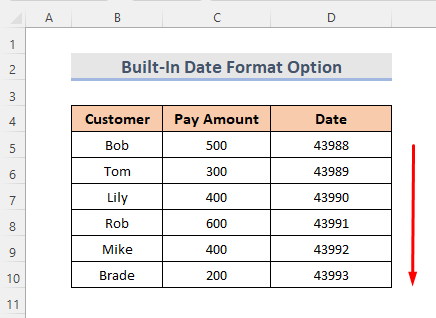
АЛХАМ:
- Эхлээд D5:D10 нүдний мужийг сонго.
- Дараа нь Нүүр таб руу очно уу.
- Одоо Туузны дугаар хэсэгт баруун доод буланд байгаа Харилцах цонх эхлүүлэгч дүрсийг дарна уу.
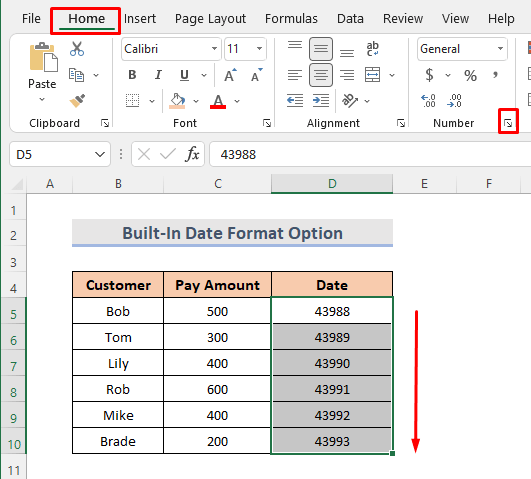
- Энд бид Нүдэнг форматлах цонх гарч ирэхийг харж болно.
- Үүний дараа Дугаар таб руу очно уу.
- ' -ын дараа. Ангилал' нүднээс ' Огноо '-г сонгоно уу.
- ' Төрөл ' нүднээс ямар форматыг огноогоор харахыг хүсэж байгаагаа сонгоно уу.
- OK дээр дарна уу.

- Эцэст нь бид үр дүнг харж болно.

3. Excel-д дугаарыг огноо болгон хөрвүүлэхийн тулд огнооны захиалгат форматыг үүсгээрэй
Бид Excel-д захиалагдсан огнооны формат үүсгэж болно. Энэ нь өгөгдлийн багцыг ээлтэй болгоход бидэнд тусалдаг. Өгөгдлийн багцаас ( B4:D10 ) бид тохируулсан огнооны форматыг D5:D10 нүдний мужид ашиглах болно.

АЛХАМ:
- Эхлээд D5:D10 мужийг сонго.
- Дараа нь Нүүр хуудас руу очно уу tab > Дугаар хэсэг > Харилцах цонх эхлүүлэгч дүрс.
- Нүдэнг форматлах цонх нээгдэнэ.
- Одоо Нүүр хуудас таб руу очно уу.
- Энд ' Ангилал ' нүднээс ' Захиалгат '-г сонгоно уу.
- Дараа нь ' Төрөл ' талбарт хүссэн зүйлээ бичнэ үүформат. Бид “ dd-mm-yyyy” тэнд бичнэ.
- Эцэст нь OK дээр дарна уу.

- Бид үр дүнг эцэст нь харж болно.
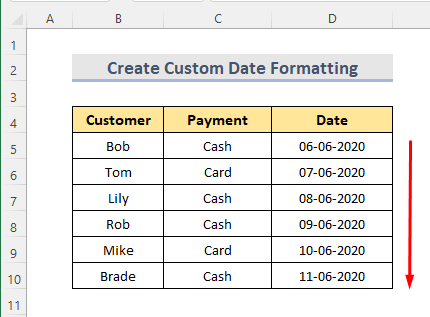
Ижил заалт:
- Excel дээр текстийг огноо болгон хөрвүүлэх арга (10 арга)
- Excel дээр ерөнхий форматыг огноо болгон хөрвүүлэх (7 арга)
- Хөрвүүлэх Excel-ийн текстийг огноо, цаг (5 арга)
4. Текст функцийг ашиглан тоог огноо руу хөрвүүлэх
Тоог өгөгдсөн форматтай текст болгон буцаахын тулд, бид TEXT функцийг ашиглаж болно. Бид тоонуудыг огноо болгон хувиргахад энэ функцийг ашиглаж болно. Төлбөрийн мэдээллийн багц ( B4:D10 ) энд байна. Бид C5:C10 нүдний муж дахь тоог D5:D10 нүдний муж дахь огноо болгон хувиргах гэж байна.

АЛХАМ:
- Эхнээс D5 нүдийг сонгоно уу.
- Дараа нь томьёог бичнэ үү:
=TEXT(C5,"dd-mm-yyyy") 
- Эцэст нь Enter -г дараад Дүүргэх бариул хэрэгслийг ашиглана уу. нүднүүдийг автоматаар дүүргэх.
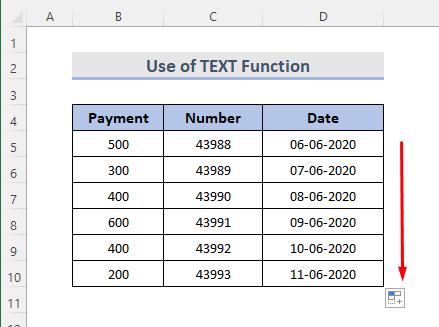
➥ Томьёоны задаргаа
➤ C5
Энэ нь тооны мужын тоон утга байх болно.
➤ “dd-mm-yyyy”
Энэ нь огноо болно. тооноос хөрвүүлэхийг хүссэн формат. Бид “мм-дд-жж” , “мм/дг/ж” , “мммм, мммм г,жжж”, болон өөр олон огноог ашиглаж болно. ТЕКСТ Функц -ийн томьёоны текстийн сонголтын формат.
5. ОГНОО, БАРУУН, ДУНД, ЗҮҮН функцуудыг нэгтгэх8 оронтой тоог огноо руу хөрвүүлэх
Excel DATE функц БАРУУН , ДУНД , ЗҮҮН <-ийн хослолын хамт 3>функцууд 8 цифр агуулсан тоог огноо болгон хувиргахад бидэнд тусалдаг. Бидний хөрвүүлэхийг хүссэн бүх утгууд нэг загварт байх ёстой. DATE функц Excel-ийн огноог тооцоолоход бидэнд тусалдаг. Мөн RIGHT функц нь текстийн мөрийн баруун талын тэмдэгтүүдийг задалдаг. Текстийн мөрийн дундаас тэмдэгтүүдийг задлахын тулд бид MID функцийг ашиглаж болно. Мөн ЗҮҮН функц нь текстийн мөрийн зүүн талын тэмдэгтүүдийг задлахад бидэнд тусалдаг.
Бидэнд өгөгдлийн багц ( B4:D10 ) байна гэж бодъё. C5:C10 нүдний муж тус бүрд 8 цифр буюу тэмдэгт агуулна.
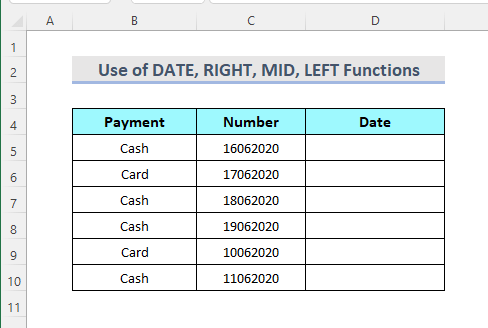
АЛХАМ:
- D5 нүдийг сонго.
- Одоо дараах томьёог бичнэ үү:
=DATE(RIGHT(C5,4),MID(C5,3,2),LEFT(C5,2)) 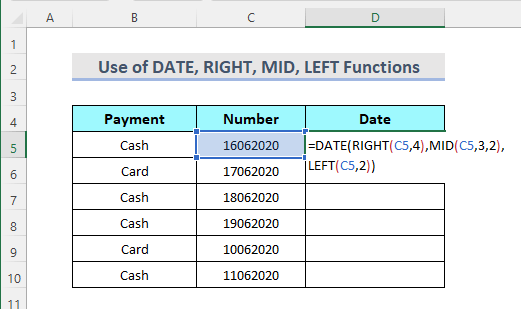
- Дараа нь Enter товчийг дараад Дүүргэх бариул хэрэгслийг ашиглан үр дүнг харна уу.
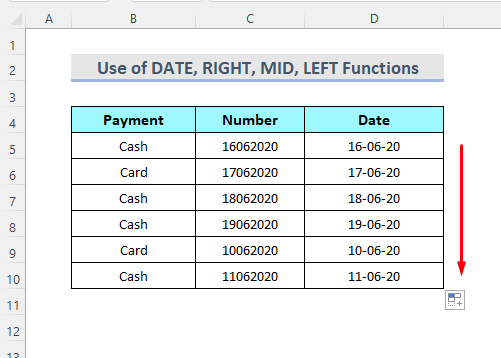
➥ Томъёоны задаргаа
➤ ЗӨВ(C5,4)
Энэ нь өгөгдлийн сүүлийн дөрвөн цифрийг гаргаж авна. текст мөр болон тэдгээрийг жилийн утга болгон буцаана.
➤ MID(C5,3,2)
Энэ нь -ийн дундах хоёр цифрийг гаргаж авна. текстийн мөр болон сарын утга болгон буцаана.
➤ LEFT(C5,2)
Энэ нь текстийн эхний хоёр цифрийг задлах болно. тэмдэгт мөр болон өдрийн утга болгон буцаана.
➤ DATE(БАРУУН(C5,4),MID(C5,3,2),ЗҮҮН(C5,2))
Энэ нь “ dd-mm-yy” хэсэгт бүтэн огноог буцаана. ” форматтай.
6. Excel програмын
Microsoft Visual Basic for Application -д тоог огноо руу хөрвүүлэхийн тулд VBA-г ашиглах нь бидэнд тоонуудыг огноо руу маш хурдан хөрвүүлэхэд тусална. . Бидэнд огнооны дугаар бүхий төлбөрийн дүнгийн мэдээллийн багц ( B4:D10 ) байна.

АЛХАМ:
- Эхлээд бидний хөрвүүлэхийг хүсэж буй муж дахь бүх тоог сонгоно уу.
- Дараа нь хуудасны табаас хуудсыг сонгоно уу.
- Хулганы баруун товчийг дарна уу үүн дээр очоод Код харах -г сонго.

- VBA модуль нээгдэнэ.
- Одоо кодыг бичнэ үү:
5376
- Дараа нь Run сонголт дээр дарна уу.

- Эцэст нь бид үр дүнг D5:D10 нүдний мужаас харж болно.

Дүгнэлт
Эдгээр нь Excel дээр тоонуудыг огноо руу хөрвүүлэх хамгийн хурдан арга юм. Дадлага хийх ажлын дэвтэр нэмэгдсэн байна. Үргэлжлүүлээд үзээрэй. Юу ч асууж эсвэл шинэ аргыг санал болгож болно.

